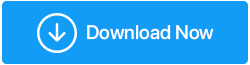Voici le correctif pour le problème "Pourquoi mon système fonctionne lentement"
Publié: 2020-08-24Je ne pense pas qu'il y ait quelqu'un qui n'ait pas eu le problème du ralentissement du système pour des raisons diverses et inconnues. D'aussi simple que des problèmes d'espace de stockage à aussi compliqué qu'une attaque de Troie ou de logiciel malveillant , le résultat final est le même. L'utilisateur est affecté par le fonctionnement lent du système et progressivement, cela commence à l'ennuyer, ce qui affecte le travail.

Bien qu'il existe des milliers de façons sur Google qui prétendent être la solution unique à votre problème, cependant, toutes ne fonctionnent pas comme elles ont été annoncées. Jusqu'au moment où vous ne savez pas quel est le problème réel, c'est comme jeter des pierres dans le noir sans un seul indice. Donc, avant de prendre toute aide externe, utilisons les correctifs courants s'ils peuvent vous aider :
Les correctifs pour le problème "Pourquoi mon système fonctionne lentement"
1. Redémarrez le système correctement
Il n'y a aucune science fondamentale derrière le redémarrage de votre système car nous savons tous comment redémarrer l'ordinateur. Cela dit, il y a des cas où nous ne redémarrons pas le système correctement et cela conduit à un problème qui peut entraver les performances globales du PC.
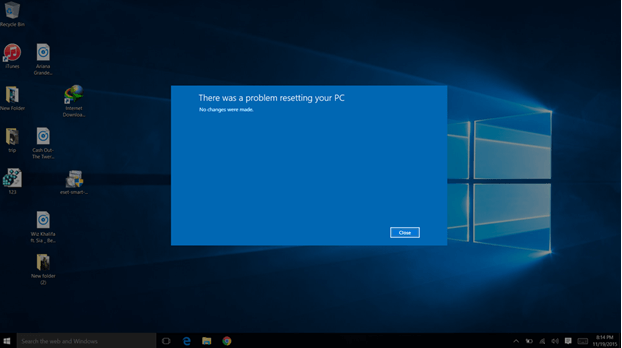
Chaque fois qu'il y a un problème avec l'appareil, le redémarrage du système varie en conséquence et c'est pourquoi il faut connaître les moyens de redémarrer l'appareil avant de le redémarrer en maintenant le bouton d' alimentation enfoncé pour donner la commande Ctrl + Maj + Suppr .
2. Programmes de fond continus
Parfois, vous n'avez aucune idée, mais de nombreuses applications s'exécutent en arrière-plan chaque fois que vous allumez le PC. Cela signifie que pendant que vous travaillez sur un document ou que vous préparez une présentation et que vous rencontrez une vitesse plus lente tout en parcourant les applications ou le temps de traitement, trop de programmes en arrière-plan peuvent être l'une des raisons possibles.

Vous devez donc être un peu conscient des applications ou des programmes qui peuvent ralentir le PC, y compris l'antivirus (analyse en arrière-plan) ou les programmes de démarrage. Trop de programmes de démarrage juste au démarrage de votre PC peuvent certainement vous donner du fil à retordre.
3. Supprimer les fichiers temporaires
Plus vous utilisez votre ordinateur, il y a des chances que ces nombreux fichiers temporaires soient stockés sur votre disque dur. Et puisque nous savons que ces programmes inutiles n'affecteront rien sur votre ordinateur, supprimons-les en suivant les étapes ci-dessous :
1. Appuyez sur la touche Windows + R de votre clavier et tapez %temp% .
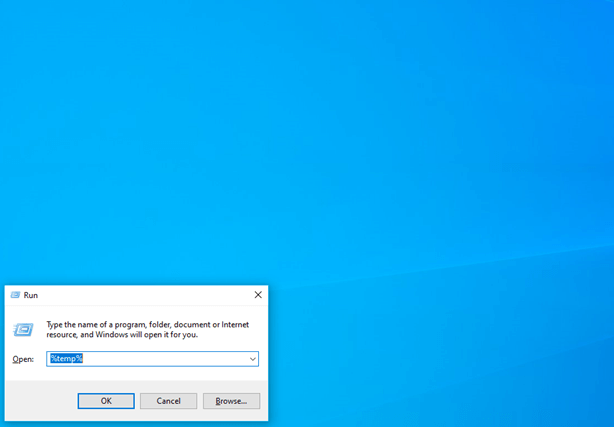
2. Maintenant, la fenêtre des fichiers temporaires s'ouvrira et ici, vous devez sélectionner tous les fichiers avec Ctrl + A .
3. Allez-y et donnez à votre système la commande de supprimer définitivement ces fichiers ( Maj + Suppr & Entrée ).
Parfois, vous ne pourrez peut-être pas supprimer tous les fichiers car ils pourraient être liés aux commandes que vous donnez en ce moment. Cependant, vous pouvez les ignorer et supprimer les autres.
4. Gardez un espace de stockage gratuit
Cela va sans dire, mais remplir quoi que ce soit au maximum peut déverser des choses et ce n'est pas sain. Donc, si vous êtes ou avez déjà rempli vos lecteurs système à un niveau qui est devenu ROUGE , c'est un signe que vous devez comprendre immédiatement.
Vous devriez commencer à nettoyer votre lecteur et supprimer les fichiers ou dossiers inutiles ou indésirables qui occupent de l'espace. Plus il y aura d'espace, plus les choses deviendront fluides pour le système. Cela ne signifie pas que vous nettoyez tout le lecteur, car cela pourrait entraîner la perte de vos données. Transférez les données sur des périphériques de stockage externes ou créez un DVD des données et supprimez-les du système. Aussi simple que cela!!

C'est là que vous devez choisir Advanced System Optimizer de Systweak qui peut améliorer les performances globales de votre PC. Considéré comme l' ultime PC Cleaner & System Optimizer , cet outil est la seule suite d'optimisation Windows dont vous aurez besoin.
Commencer par rencontrer les fichiers inutiles ou indésirables pour nettoyer ces lecteurs et en faire une utilisation optimale est l'une des choses extraordinaires que cet outil offre.
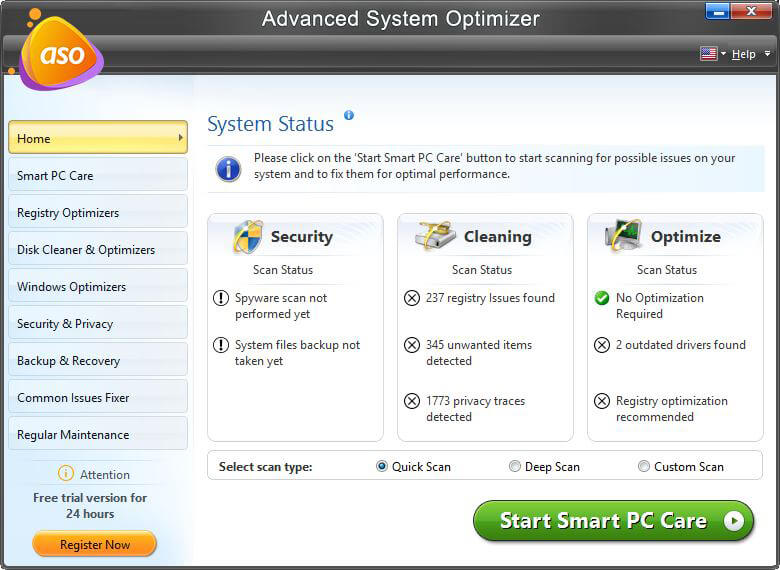
Pour en savoir plus sur le meilleur nettoyeur de système, Advanced System Optimizer , visitez la page officielle et obtenez tous les détails.
Télécharger Advanced System Optimizer
5. Logiciels malveillants, logiciels espions ou analyse de virus
L'un des problèmes les plus importants qui peuvent rendre votre appareil plus lent qu'un rouleau compresseur sont ces contenus qui se comportent mal. Définitivement prêts à vous donner du fil à retordre, ces logiciels malveillants/logiciels espions se déclenchent lorsque nous n'avons pas de mur sécurisé autour du système. Un antivirus efficace et fiable qui peut garantir la sécurité de nos données et informations contre ces contenus au mauvais comportement.
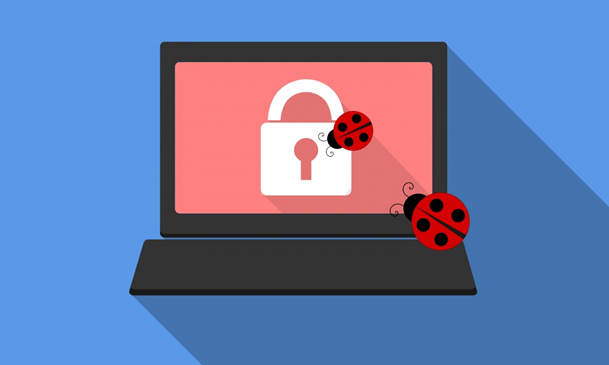
Tout ce que nous devons faire est de trouver la bonne solution au problème que nous avons trouvé sous la forme de logiciels malveillants ou de logiciels espions. Parce que si vous êtes aux prises avec ces logiciels malveillants en ligne ou ces attaques de chevaux de Troie, vous devez rechercher une solution unique capable de construire le mur le plus épais autour de votre système pour protéger presque tout ce qui se trouve sur votre appareil.
6. Pilotes obsolètes, fragmentés ou corrompus
Un autre problème qui peut affecter votre système et ralentir le PC est dû aux pilotes fragmentés ou corrompus. Ces pilotes corrompus ou obsolètes doivent être pris en charge car nous ne savons pas quel pilote rencontre des problèmes. C'est pourquoi nous devrions opter pour un outil qui peut rechercher automatiquement les pilotes pour vous et vous sauver de cette situation difficile.
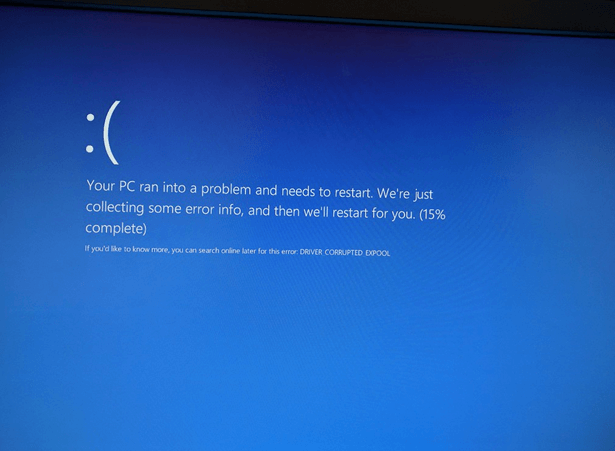
Advanced Driver Updater de Systweak est l'un de ces outils qui ne vous laissera pas perdre votre temps précieux à chercher des pilotes. Scannez, téléchargez, installez et mettez à jour facilement les pilotes sous Windows en quelques clics simples avec ce programme de mise à jour de pilote astucieux et intelligent. De la sauvegarde et de la synchronisation rapides de vos pilotes à la résolution des problèmes matériels de votre système, l'outil améliore les performances globales de votre PC.
Cliquons, téléchargeons, installons et explorons ce logiciel avancé de mise à jour du pilote pour Windows 10.
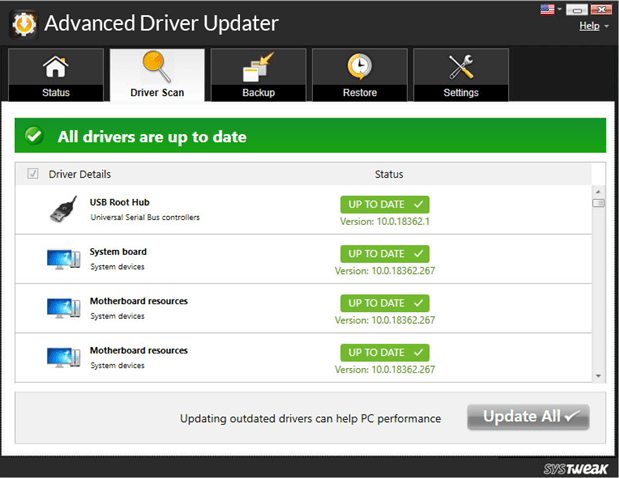
Emballer
Le fonctionnement lent du système est l'un des problèmes les plus courants auxquels nous sommes confrontés à un certain moment de notre vie. Certains identifient le problème et y travaillent à l'aide d'outils et d'autres le prennent pour acquis et deviennent victimes d'une perte plus importante. Quoi qu'il en soit, vous devez réfléchir aux problèmes rencontrés par votre PC et rechercher des solutions telles que Advanced System Optimizer et Advanced Driver Updater .
Alors, sans perdre plus de temps, utilisons au mieux ces outils et gardons notre système à jour et fluide comme jamais.
Prochaine lecture
Meilleur logiciel de défragmentation de disque pour Windows en 2020 (gratuit et payant)
Meilleur logiciel de nettoyage Mac (gratuit et payant)